Le foto time-lapse sono un modo divertente per documentare una serie di momenti che accadono intorno a te con una fotocamera.
E ora c'è un'app fantastica per Android che ti consente di portare lo stesso metodo sul tuo smartphone o tablet. Tutto ciò di cui hai bisogno è un download rapido e un po 'di configurazione per iniziare.

Passaggio 1: Scarica Lapse It dall'Android Market. Esiste una versione gratuita che consente solo foto a bassa risoluzione e una versione Pro, che consente immagini fino a 720p.

Passaggio 2: apri l'app e premi il pulsante Avvia nuovo cattura.


Passaggio 3: imposta l'intervallo di tempo delle tue foto premendo il pulsante del timer sulla sinistra, quindi inserisci l'intervallo in secondi. Questo esempio funzionerà con 2 secondi come intervallo.
Step 4: Premi il pulsante Capture (grande punto rosso nell'angolo in alto a sinistra) per iniziare a scattare foto!
Suggerimento: il menu verrà nascosto quando inizi a scattare foto. Per recuperarlo in modo da poter fermare la fotocamera, fai scorrere il dito lungo il lato sinistro dello schermo (quando tieni premuto in orizzontale). Un pulsante di pausa si trova in alto, con solo poche scelte.

Passaggio 5: Premere Riproduci per visualizzare l'anteprima della serie di immagini. Per modificare queste immagini, riporta il dispositivo in modalità verticale e vedrai le opzioni per tagliare, aggiungere effetti o rendering. Il rendering creerà un MP4, MOV o FLV (a tua scelta nelle impostazioni) dalle foto, in modo da poterlo condividere con amici o familiari.
Se hai dimenticato di eseguire il rendering di uno dei tuoi set fotografici quando lo hai creato, ecco come tornare ad esso:
Passaggio 6: vai al menu principale dell'app e premi il pulsante Acquisisci elenco.

Passaggio 7: tocca la serie che desideri modificare o condividere e seleziona Visualizza dettagli dal menu a comparsa.

Passaggio 8: Fare clic sul pulsante Rendering sulla destra e digitare un nome nella parte inferiore e fare clic sul pulsante Render più piccolo nell'angolo in basso a destra.
Passaggio 9: riproduci o pubblica (condividi) il video attraverso il tuo social network di scelta.
Se hai creato un film time-lapse che vuoi condividere, aggiungilo nei commenti.
Ecco uno dei miei: //www.youtube.com/watch?v=GS0uNvXuhY8
tramite suggerimenti addictive







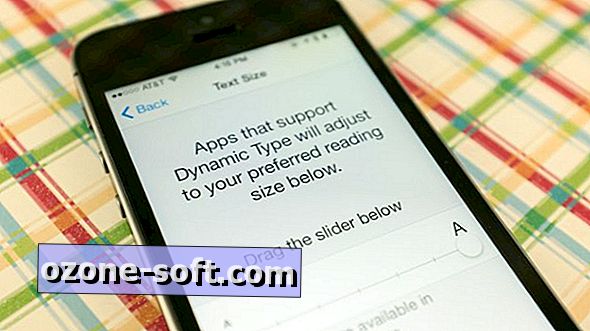

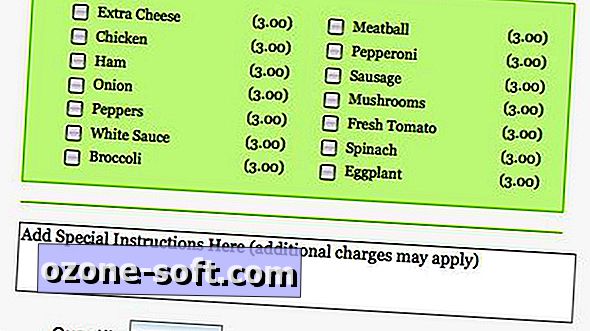
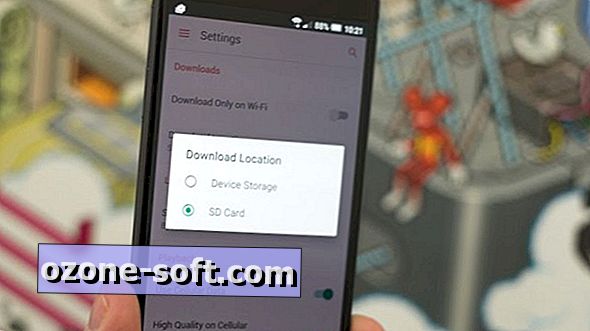


Lascia Il Tuo Commento